Cara Memperbaiki Kesalahan Microsoft 365 70003: Organisasi Anda Telah Menghapus Perangkat Ini
Bermacam Macam / / October 04, 2023
Microsoft 365 merupakan bagian integral dari banyak bagian bisnis, perusahaan, dan pendidikan. Rangkaian produktivitas Microsoft menawarkan alat penting untuk menyelesaikan pekerjaan. Namun, banyak yang mengeluh karena tidak bisa masuk ke akun Microsoft 365 mereka. Ini bisa sangat mengganggu, terutama jika Anda juga mendapatkan kode kesalahan 700003: 'Ada yang tidak beres. Organisasi Anda telah menghapus perangkat ini'.

Anda menghadapi alur kerja yang rusak ketika akun Microsoft 365 Anda terputus dari jaringan tempat kerja atau sekolah. Anda tidak dapat mengakses dan membuka file Word, Excel, dan lainnya yang Anda terima. Sebelum Anda menghadapi hari yang tidak produktif, gunakan langkah-langkah di bawah ini untuk memperbaiki masalah tersebut.
Mengapa Terjadi Kesalahan 700003
Beberapa faktor dapat memengaruhi pengalaman Microsoft 365 Anda di Windows. Kesalahan ini sebagian besar terjadi ketika akun Microsoft 365 Anda terputus dari jaringan sekolah atau ruang kerja Anda.
Hal ini dapat disebabkan oleh koneksi jaringan yang tidak jelas, gangguan pada PC Windows Anda, versi Microsoft 365 yang bermasalah, firewall yang aktif, dan banyak lagi. Mari kita mulai perjalanan pemecahan masalah kita.
1. Tanyakan kepada Administrator Jaringan
Sebelum memulai, mintalah administrator jaringan terlebih dahulu untuk memulihkan akun Microsoft 365 Anda. Lanjutkan membaca jika triknya tidak berhasil.
2. Nyalakan ulang PC
Nyalakan ulang desktop Anda bisa menjadi cara yang efektif untuk menghindari gangguan tersebut. Buka menu Windows dan klik tombol daya untuk mem-boot ulang perangkat.
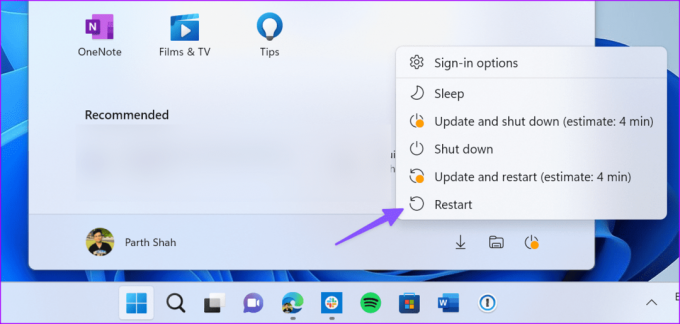
3. Periksa Koneksi Jaringan
Koneksi jaringan yang tidak jelas dapat menjadi penyebab utama di sini. Anda harus tersambung ke jaringan Wi-Fi atau Ethernet berkecepatan tinggi dan mencoba masuk ke akun Microsoft 365 tanpa kesalahan apa pun.
Jika Wi-Fi tidak berfungsi di Windows 11, periksa panduan khusus kami untuk memperbaiki masalah.
4. Putuskan Sambungan Akun Bermasalah
Memutuskan sambungan akun yang memicu kesalahan 70003 adalah solusi cepat lainnya yang berpotensi menyelesaikan masalah ini.
Langkah 1: Buka aplikasi Pengaturan.
Langkah 2: Buka Akun.
Langkah 3: Pilih Akses kantor atau sekolah.
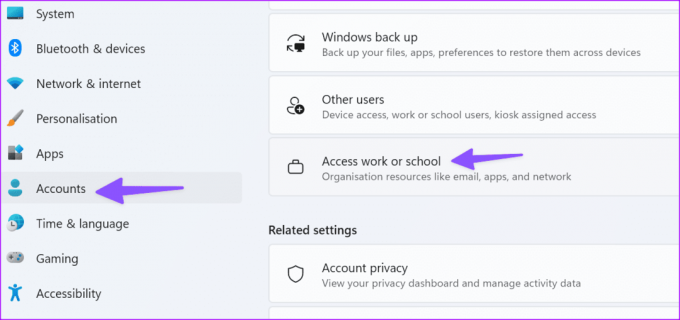
Langkah 4: Temukan akun yang tidak dapat Anda gunakan dan pilih Putuskan sambungan.
Langkah 5: Tunggu hingga akun terputus.

Langkah 6: Coba masuk lagi ke Office menggunakan nama pengguna dan kata sandi biasa Anda.
5. Hapus Akun
Jika memutuskan sambungan akun tidak berhasil, Anda dapat mencoba menghapusnya dari komputer Anda.
Langkah 1: Luncurkan aplikasi Pengaturan dan navigasikan ke Akun.
Langkah 2: Pilih opsi Akses kantor atau sekolah.
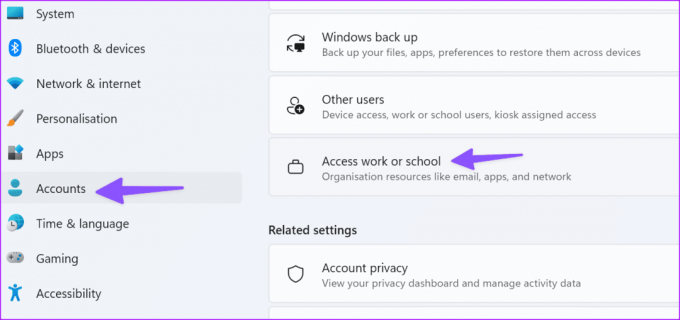
Langkah 3: Hapus akun dan masuk lagi ke profil Microsoft Anda.
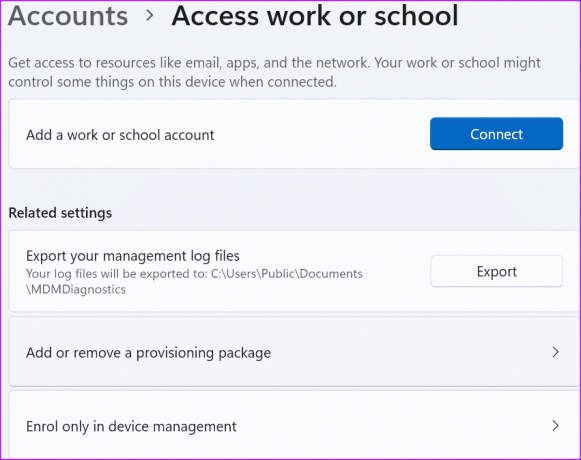
6. Gunakan Microsoft 365 Daring
Jika Anda benar-benar perlu menggunakan akun Microsoft 365 dan Anda tidak memiliki cukup waktu untuk mencoba memecahkan masalah ini, Anda bisa mengakses Word atau Excel secara online.
Kode kesalahan 700003 mencegah aplikasi Microsoft 365 berjalan di desktop, namun semuanya akan berfungsi dengan baik secara online.
Kunjungi Microsoft 365 Daring
7. Hapus Perangkat Sepenuhnya
Solusi ini merupakan solusi yang kompleks. Gunakan hanya jika Anda adalah pengguna tingkat lanjut atau admin TI.
Langkah 1: Nonaktifkan kebijakan grup untuk pendaftaran perangkat otomatis.
Jika pengaturan masing-masing sudah dikonfigurasi di lingkungan Anda, Anda harus menemukannya di mesin. Jika entri tidak tersedia, itu berarti entri tersebut tidak dikonfigurasi di mesin Anda, dan Anda tidak perlu melakukan apa pun.
Langkah 2: Unduh alat PsExec dan ekstrak ke folder PSTools.
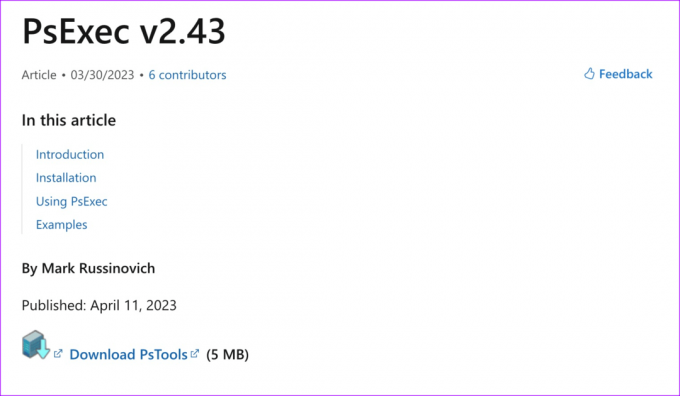
Langkah 3: Luncurkan Command Prompt sebagai administrator.
Langkah 4: Buka folder PseExec.
Unduh PsExec
Langkah 5: Jalankan perintah berikut.
psexec -sid cmd.exe
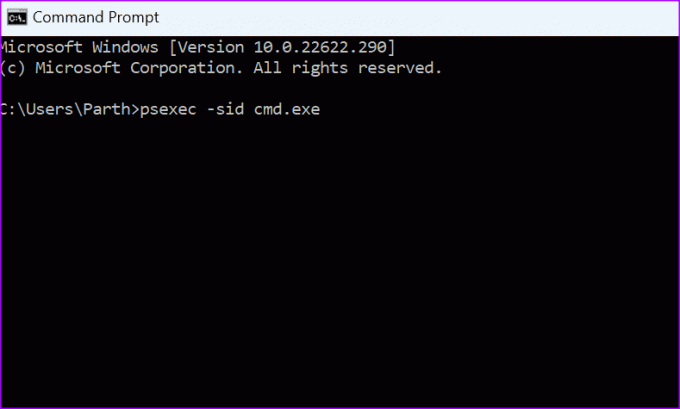
Langkah 6: Prompt perintah baru akan muncul di layar (dalam konteks sistem).
Langkah 7: Untuk membatalkan pendaftaran perangkat, jalankan perintah di bawah ini.
dsregcmd /leave
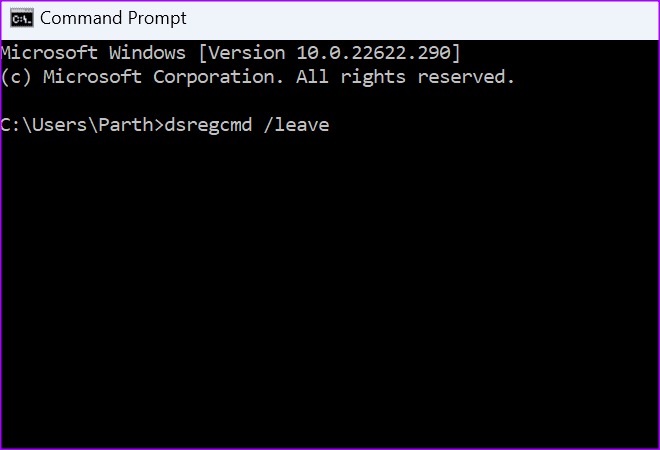
Langkah 8: Nyalakan ulang mesin Anda.
Langkah 9: Periksa status mesin Anda menggunakan dsregcmd /status.
8. Hapus Akun dan Perangkat
Solusi ini merupakan semacam gabungan antara solusi ketiga dan keempat. Bagi beberapa pengguna, menggunakan masing-masing solusi satu per satu tidak berhasil. Namun, mereka dapat memperbaiki masalah tersebut setelah menggabungkan langkah-langkah dari kedua metode.
Inilah yang perlu Anda lakukan:
Langkah 1: Buka Pengaturan > Akun > Akses Kantor atau Sekolah dan hapus akun.

Langkah 2: Luncurkan Command Prompt atau PowerShell sebagai administrator.
Langkah 3: Masukkan perintah berikut.
dsregcmd /leave
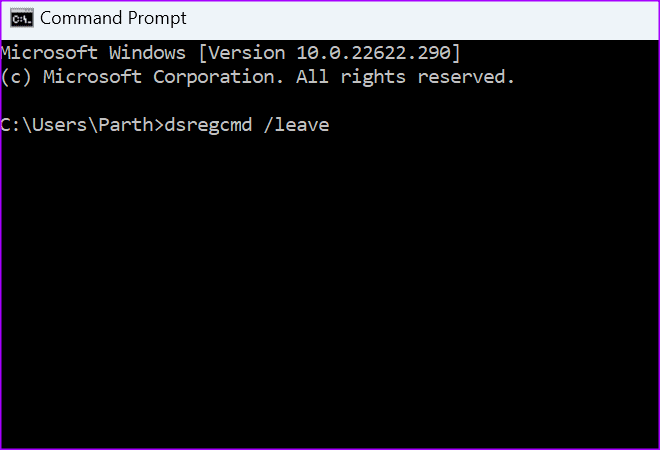
Langkah 4: Masukkan perintah di bawah ini untuk memastikan perangkat tidak lagi muncul tercantum di Microsoft Azure Active Directory.
dsregcmd /status
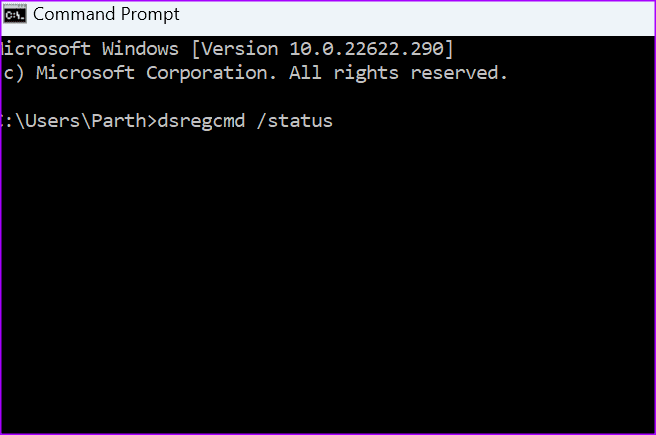
Langkah 5: Daftarkan kembali perangkat yang bermasalah.
9. Perbaiki Microsoft 365
Kamu bisa memperbaiki Microsoft 365 menggunakan langkah-langkah di bawah ini dan memperbaiki gangguan tersebut.
Langkah 1: Buka Pengaturan Windows dan pilih Aplikasi. Buka Aplikasi dan pilih Aplikasi yang diinstal.
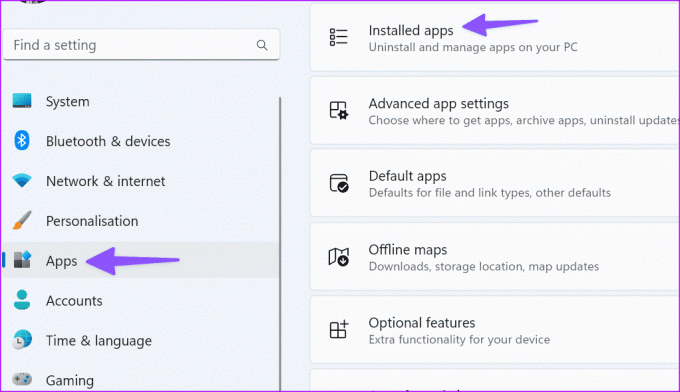
Langkah 2: Gulir ke Microsoft 365 dan klik menu tiga titik. Pilih Ubah.
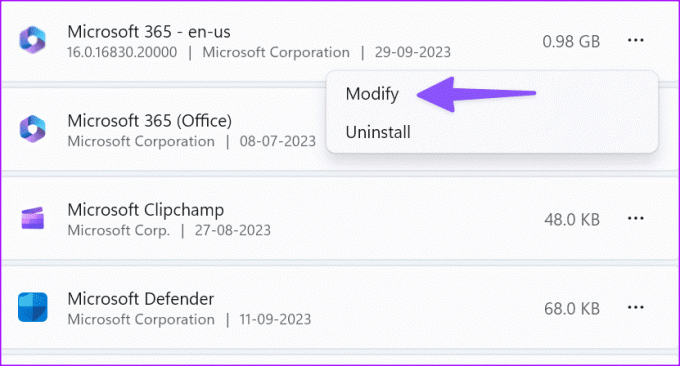
Langkah 3: Jalankan perbaikan cepat dan coba lagi.
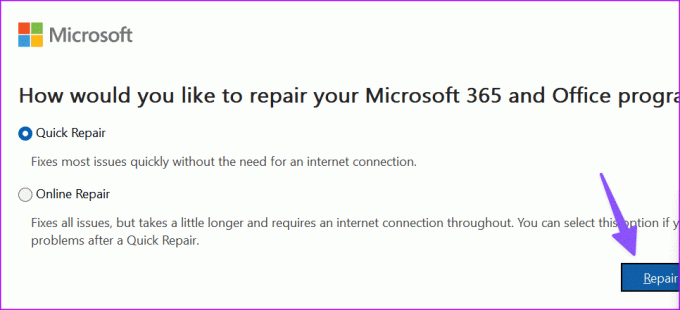
10. Periksa Server Microsoft 365
Jika server Microsoft 365 tidak aktif, Anda mungkin menghadapi kode kesalahan Microsoft 700003. Anda dapat mengunjungi Downdetector dan mencari Microsoft 365 untuk mengonfirmasi masalah tersebut. Anda harus menunggu hingga Microsoft memperbaiki masalah sisi server dan mencoba lagi.
Kunjungi Downdetector
Akses Aplikasi Microsoft 365 Anda
Jika tidak ada trik yang berhasil, sekarang saatnya menghapus instalan Microsoft 365 dari desktop Anda dan menginstalnya kembali dari situs web resmi. Caranya juga menginstal versi terbaru di komputer Anda. Beri tahu kami trik yang berhasil untuk Anda di komentar di bawah.
Terakhir diperbarui pada 04 Oktober 2023
Artikel di atas mungkin berisi tautan afiliasi yang membantu mendukung Teknologi Pemandu. Namun, hal itu tidak mempengaruhi integritas editorial kami. Kontennya tetap tidak memihak dan autentik.

Ditulis oleh
Parth sebelumnya bekerja di EOTO.tech meliput berita teknologi. Dia saat ini bekerja lepas di Guiding Tech menulis tentang perbandingan aplikasi, tutorial, tip dan trik perangkat lunak, dan mendalami platform iOS, Android, macOS, dan Windows.



